特殊图像滤镜窗口
可以使用特殊滤镜增强图像。
通过以下操作之一显示特殊图像滤镜窗口。
- 在项目编辑屏幕的编辑区域中选择正在使用的图像,然后单击屏幕底部的特殊滤镜
- 在日历视图的日视图、事件视图的扩展显示、人物视图的扩展显示、未注册人物视图或文件夹视图中选择一个或多个图像,然后单击屏幕底部的特殊滤镜
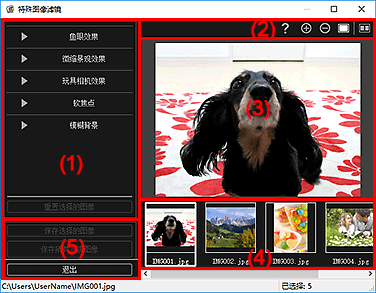
(1) 图像效果区域
 注释
注释
- 仅当选择鱼眼效果、微缩景观效果或模糊背景时,才出现确定和取消。
- 鱼眼效果
-
可以将图像增强为类似用鱼眼镜头拍摄的照片,对焦在所选的点上。
可以使用滑块调整增强级别。
- 微缩景观效果
-
可以将图像增强为类似微缩景观模型(透视画)的照片。
可以使用滑块调整白框(不会被模糊处理的区域)的尺寸。
- 玩具相机效果
-
可以将图像增强为类似用玩具相机拍摄的怀旧照片。
移动滑块以调整效果级别时会应用增强。
- 软焦点
-
可以增强整幅图像以柔化焦点。
移动滑块以调整效果级别时会应用增强。
- 模糊背景
-
可以模糊所选区域以外的区域。
可以使用滑块调整增强级别。
- 确定
- 将指定的增强应用到所选的图像中。
- 取消
- 取消最后应用的增强。
- 重置选择的图像
- 将已增强的图像恢复至增强前的原始状态。
(2) 预览操作按钮
 注释
注释
- 仅当选择模糊背景时,才出现
 (检测轮廓并选择区域)和
(检测轮廓并选择区域)和 (取消所选区域)。
(取消所选区域)。
 (检测轮廓并选择区域)
(检测轮廓并选择区域)- 可以指定不会被模糊处理的区域。 自动检测轮廓。
 (取消所选区域)
(取消所选区域)- 删除所选区域。
 (帮助)
(帮助)- 打开该指南。

 (放大)/(缩小)
(放大)/(缩小)- 每单击一次会放大或缩小预览。
 (完整图像视图)
(完整图像视图)- 将预览调整至预览区域的尺寸。
 (显示比较屏幕)
(显示比较屏幕)-
显示比较图像窗口,可以在该窗口中比较增强前后的图像。
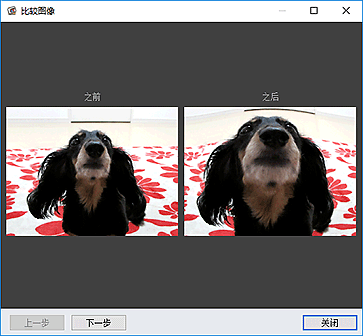
- 之前
- 出现增强前的图像。
- 之后
- 出现增强后的图像。
- 上一步/下一步
-
切换至上一个/下一个图像。
仅选择一个图像时不可用。
- 关闭
- 关闭比较图像窗口。
(3) 预览区域
显示正在增强的图像的预览。
 (增强)标记出现在增强后的图像上。
(增强)标记出现在增强后的图像上。
(4) 所选图像区域
如果显示特殊图像滤镜窗口时选择了多个图像,则显示这些图像的缩略图。
如果显示特殊滤镜窗口时仅选择了一个图像,则不出现该区域。
 (增强)标记出现在增强后的图像上。
(增强)标记出现在增强后的图像上。
 注释
注释
- 如果显示特殊图像滤镜窗口时在项目编辑屏幕中选择了多个图像,则不出现该区域;仅出现最后选择的图像的预览。

